
Περιεχόμενο
Πρέπει να εγκαταστήσετε τα Windows 7; Εάν ναι, γνωρίζετε ότι δεν χρειάζεται να είστε επαγγελματίας ή να χρησιμοποιήσετε ένα περίπλοκο εγχειρίδιο οδηγιών για αυτό. Τα Windows 7 μπορούν να εγκατασταθούν χρησιμοποιώντας δίσκο ή USB stick. Μπορείτε επίσης να κάνετε αναβάθμιση από παλαιότερη έκδοση. Η καθαρή εγκατάσταση διαγράφει όλα τα δεδομένα του σκληρού δίσκου και εγκαθιστά το λειτουργικό σύστημα σαν να ήταν νέος υπολογιστής. Η αναβάθμιση διατηρεί τα προσωπικά σας δεδομένα και αντικαθιστά την παλιά έκδοση με τα Windows 7. Μετά την εγκατάσταση, θα χρειαστείτε τον κωδικό προϊόντος ή να αγοράσετε μια άδεια εντός 30 ημερών.
Βήματα
Μέθοδος 1 από 4: Χρήση δίσκου εγκατάστασης των Windows 7
. Έχει το εικονίδιο με το λογότυπο των Windows και βρίσκεται στην κάτω αριστερή γωνία της οθόνης.
- Μπορείτε επίσης να εκκινήσετε τον υπολογιστή σας από ένα δίσκο, όπως περιγράφεται στη μέθοδο 1, και να επιλέξετε Εκσυγχρονίζω στην οθόνη εγκατάστασης.
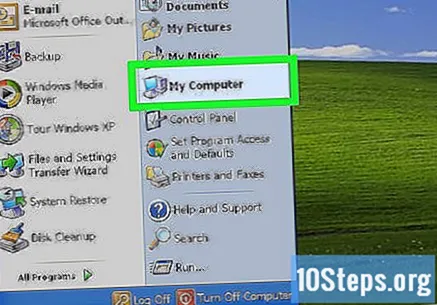
κάντε κλικ στο Ο υπολογιστής μου. Με αυτόν τον τρόπο θα εμφανιστούν όλες οι διαθέσιμες μονάδες δίσκου.- Εάν χρησιμοποιείτε νεότερη έκδοση των Windows, κάντε κλικ στην "Εξερεύνηση των Windows". Έχει ένα εικονίδιο φακέλου με μπλε συνδετήρα. Στη συνέχεια κάντε κλικ στο Αυτός ο υπολογιστής ή το όνομα του υπολογιστή.
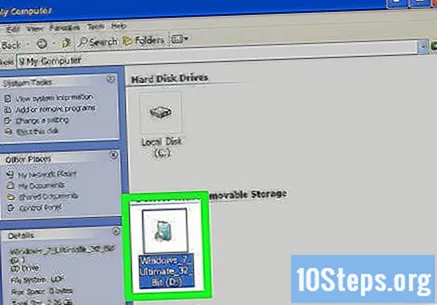
Κάντε διπλό κλικ στη μονάδα δίσκου με το δίσκο εγκατάστασης. Κάτι τέτοιο θα ανοίξει το περιεχόμενό σας. Αφήστε την εγκατάσταση να ξεκινήσει.
κάντε κλικ στο Setup.exe. Με αυτόν τον τρόπο θα ανοίξει το πρόγραμμα εγκατάστασης των Windows 7.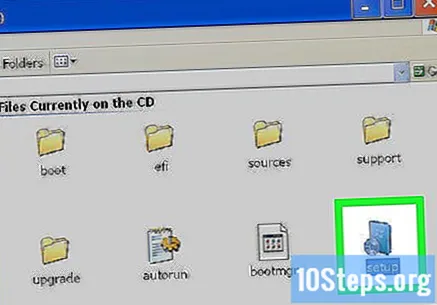
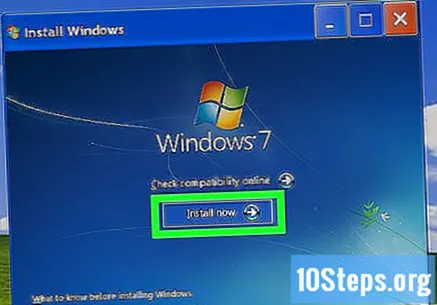
κάντε κλικ στο Εγκατάσταση τώρα. Αυτό το μπλε κουμπί βρίσκεται στο κέντρο της οθόνης.
Αποφασίστε εάν θα εγκαταστήσετε ενημερώσεις για την εγκατάσταση των Windows σας ή όχι. Προορίζονται για τη διόρθωση γνωστών προβλημάτων, καθιστώντας την εγκατάσταση πιο ρευστή και σταθερή. Για να λάβετε ενημερώσεις, κάντε κλικ στο Συνδεθείτε για να λάβετε τις πιο πρόσφατες ενημερώσεις για εγκατάσταση (συνιστάται) ". Εάν θέλετε να παραλείψετε αυτό το βήμα, κάντε κλικ στο Μην λάβετε τις πιο πρόσφατες εγκαταστάσεις για την εγκατάσταση ".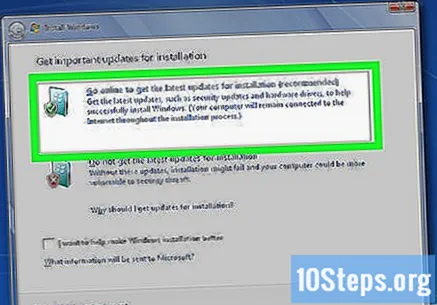
Αποδεχτείτε τους όρους άδειας. Διαβάστε τους Όρους άδειας χρήσης λογισμικού της Microsoft και, στη συνέχεια, κάντε κλικ σε αυτό το πλαίσιο ελέγχου "Αποδέχομαι τους όρους άδειας χρήσης". Στη συνέχεια κάντε κλικ στο Προκαταβολή.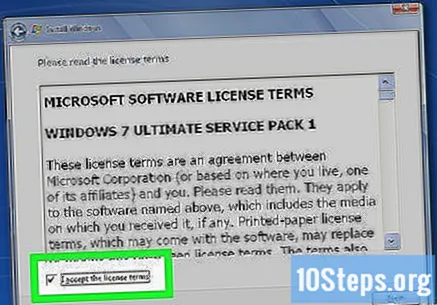
Επιλέγω Αναβαθμίζω. Αυτή είναι η πρώτη επιλογή που είναι διαθέσιμη στο μενού. Κάτι τέτοιο θα ελέγξει τη συμβατότητα και θα εγκαταστήσει τα Windows 7.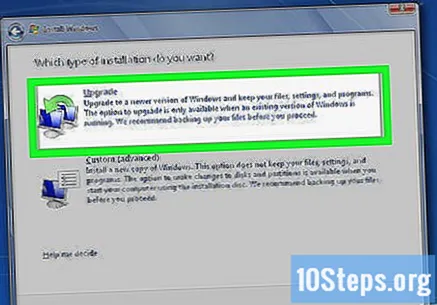
Μέθοδος 3 από 4: Εγκατάσταση των Windows χρησιμοποιώντας USB stick ή εξωτερική μονάδα δίσκου
Συνδέστε το USB stick στον υπολογιστή σε μια διαθέσιμη θύρα USB. Η μονάδα flash πρέπει να έχει χώρο αποθήκευσης τουλάχιστον 4 GB.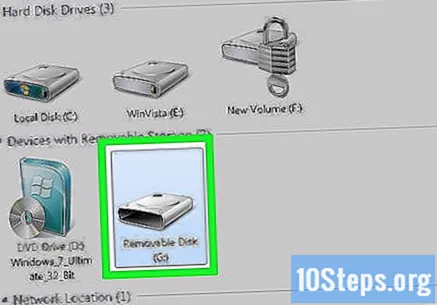
Μετακινήστε τα προσωπικά σας αρχεία σε άλλη μονάδα δίσκου. Βεβαιωθείτε ότι η μονάδα flash δεν έχει άλλα αρχεία πριν αντιγράψετε το αρχείο ISO των Windows.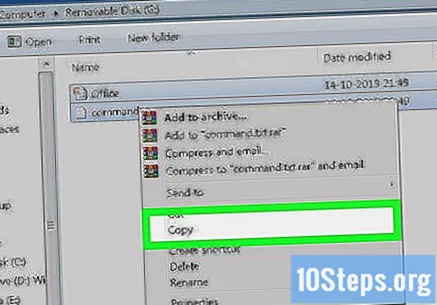
Πραγματοποιήστε λήψη του αρχείου ISO 7 των Windows. Ένα αρχείο ISO περιέχει τα ίδια αρχεία με CD, DVD ή Blu-ray. Είναι επίσης γνωστό ως "εικόνα δίσκου". Σημείωση: η λήψη ενδέχεται να διαρκέσει λίγο, ανάλογα με την ταχύτητα του διαδικτύου σας.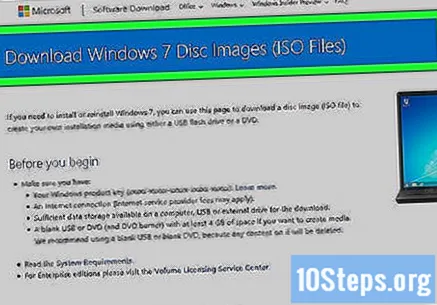
- Μπορείτε να βρείτε μια λίστα με συνδέσμους λήψης που διατίθενται σε αυτόν τον σύνδεσμο.
- Εάν ο σύνδεσμος δεν λειτουργεί, κάντε κλικ εδώ για να κατεβάσετε μια λίστα συνδέσμων.
Λήψη και εγκατάσταση του εργαλείου Εργαλείο λήψης USB / DVD των Windows 7 χρησιμοποιώντας αυτός ο σύνδεσμος. Αυτό το εργαλείο θα χρησιμοποιηθεί για την αντιγραφή του αρχείου ISO των Windows 7 στο USB stick.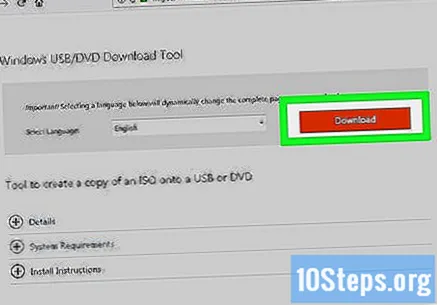
Εγκαταστήστε το "Εργαλείο λήψης USB / DVD των Windows 7". Κάντε διπλό κλικ στο αρχείο "en-US.exe" μετά τη λήψη. Στη συνέχεια κάντε κλικ στο Εγκαθιστώ για να εγκαταστήσετε το πρόγραμμα. Ακολουθήστε τις οδηγίες που εμφανίζονται στην οθόνη στον οδηγό εγκατάστασης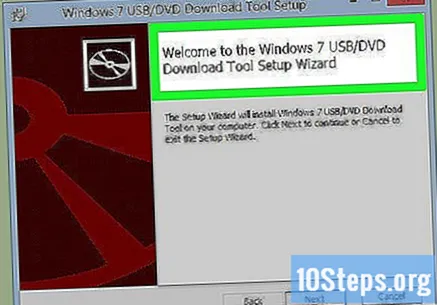
Ανοιξε το Εργαλείο λήψης USB / DVD των Windows 7. Στο τέλος της λήψης και της εγκατάστασης, ανοίξτε το εργαλείο χρησιμοποιώντας το μενού "Έναρξη" των Windows.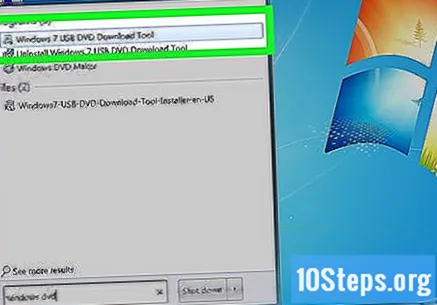
Επιλέξτε το αρχείο ISO των Windows 7. Στην οθόνη Επιλέξτε αρχείο ISO του εργαλείου Εργαλείο λήψης USB / DVD των Windows 7, κάντε κλικ στο Να ψάξει για, μεταβείτε στη θέση όπου είναι αποθηκευμένο το αρχείο ISO των Windows 7 και κάντε κλικ σε αυτό. Στη συνέχεια κάντε κλικ στο Προκαταβολή να συνεχίσει.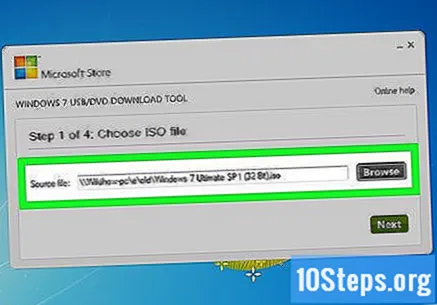
κάντε κλικ στο Συσκευή USB. Αυτό το μπλε κουμπί βρίσκεται στην κάτω δεξιά γωνία της οθόνης "Επιλογή τύπου μέσου".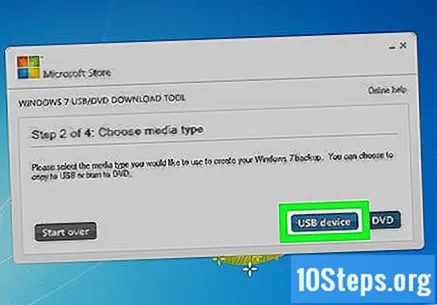
Επιλέξτε τη μονάδα USB και κάντε κλικ Ξεκινήστε την αντιγραφή. Χρησιμοποιήστε το αναπτυσσόμενο μενού στην οθόνη "Βήμα 3 από 4" για να επιλέξετε τη μονάδα flash όπου θέλετε να αντιγράψετε το αρχείο ISO και, στη συνέχεια, κάντε κλικ στο πράσινο κουμπί "Έναρξη αντιγραφής".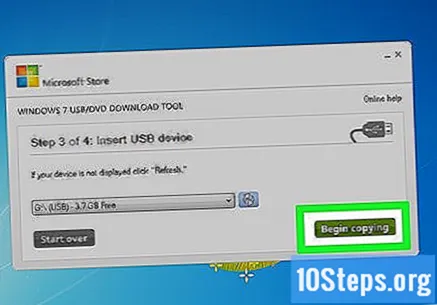
- Εάν λάβετε το μήνυμα σφάλματος Δεν υπάρχει αρκετός ελεύθερος χώρος, Κάντε κλικ στο κουμπί Διαγράψτε τη συσκευή USB για να διαγράψετε ολόκληρο το περιεχόμενο της μονάδας. Να γνωρίζετε ότι όλα τα αρχεία στο USB stick θα διαγραφούν.
Επανεκκινήστε τον υπολογιστή. Πατήστε το κουμπί "On / Off" στον υπολογιστή και στη συνέχεια κάντε κλικ Επανεκκίνηση στο μενού επιλογών ενέργειας.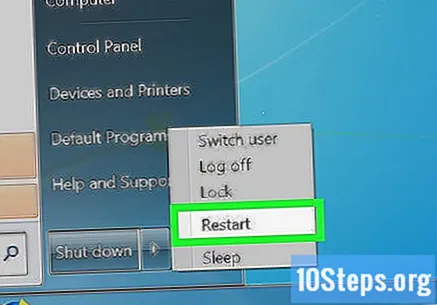
Πατήστε αμέσως το Ντελ, Esc, ΣΤ2, F10 ή F9 όταν γίνεται επανεκκίνηση του υπολογιστή. Ανάλογα με τη μάρκα και το μοντέλο του υπολογιστή, πατήστε ένα από αυτά τα πλήκτρα λίγο μετά την επανεκκίνηση για πρόσβαση στο σύστημα BIOS.
- Ορισμένες συσκευές μπορούν να σας πουν ποιο πλήκτρο θα πατήσετε για είσοδο στο BIOS κατά τη διάρκεια της εκκίνησης.
Βρείτε το μενού "Επιλογές εκκίνησης" του BIOS. Η τοποθεσία και το όνομα μπορεί να διαφέρουν, αλλά απλώς αναζητήστε το και θα το βρείτε.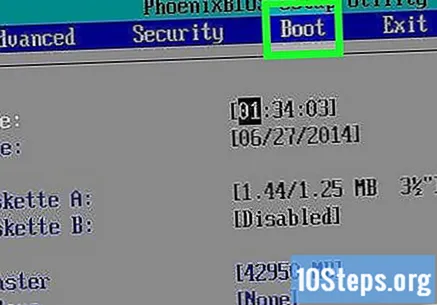
- Εάν δεν μπορείτε να βρείτε το μενού "Επιλογές εκκίνησης", ελέγξτε το όνομα του BIOS (πιθανότατα βρίσκεται στο μενού "BIOS") στο Διαδίκτυο και αναζητήστε περισσότερες πληροφορίες.
Επιλέξτε "USB Drive" ή "Removable Drives" ως την πρώτη επιλογή εκκίνησης του υπολογιστή σας. Αν και αυτή η μέθοδος μπορεί να διαφέρει ανάλογα με τον υπολογιστή, το μενού "Επιλογές εκκίνησης" είναι συνήθως ένα μενού επεξεργάσιμης συσκευής όπου η συσκευή USB πρέπει να οριστεί ως η πρώτη επιλογή. Μπορεί επίσης να είναι μια λίστα συσκευών των οποίων η σειρά εκκίνησης μπορεί να αλλάξει. Ζητήστε βοήθεια στο Διαδίκτυο ή στο εγχειρίδιο εάν έχετε δυσκολίες.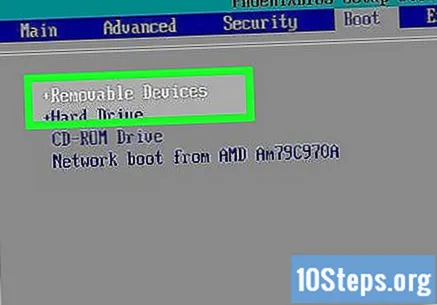
Εκκινήστε τον υπολογιστή από τη μονάδα USB. Με το USB stick συνδεδεμένο σε θύρα USB, ξεκινήστε τον υπολογιστή. Κατά την αρχικοποίηση, πατήστε ένα πλήκτρο εάν σας ζητηθεί να φορτίσετε το USB stick. Στη συνέχεια, θα ξεκινήσει η εγκατάσταση των Windows.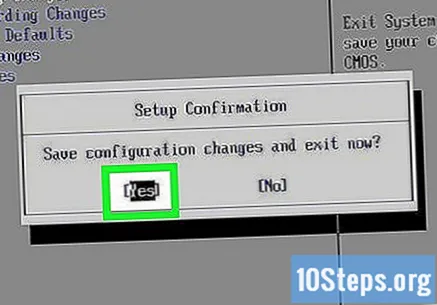
Ορίστε τις επιλογές εγκατάστασης των Windows. Όταν φορτωθεί η εγκατάσταση, θα εμφανιστεί ένα νέο παράθυρο. Χρησιμοποιήστε το αναπτυσσόμενο μενού για να επιλέξετε τη γλώσσα που προτιμάτε, τον τύπο του πληκτρολογίου, τη μορφή της ώρας και το νόμισμα και, στη συνέχεια, κάντε κλικ στο Προκαταβολή στην κάτω δεξιά γωνία.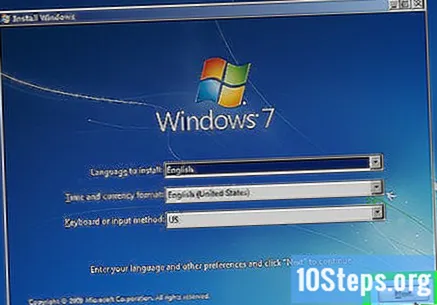
Κάντε κλικ στο κουμπί Εγκατάσταση τώρα. Αυτό το μπλε κουμπί βρίσκεται στο κέντρο της οθόνης.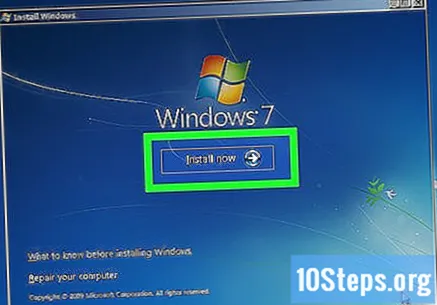
Αποδεχτείτε τους όρους άδειας. Διαβάστε τους Όρους άδειας χρήσης λογισμικού της Microsoft και, στη συνέχεια, κάντε κλικ σε αυτό το πλαίσιο ελέγχου "Αποδέχομαι τους όρους άδειας χρήσης". Στη συνέχεια κάντε κλικ στο Προκαταβολή στην κάτω δεξιά γωνία της οθόνης.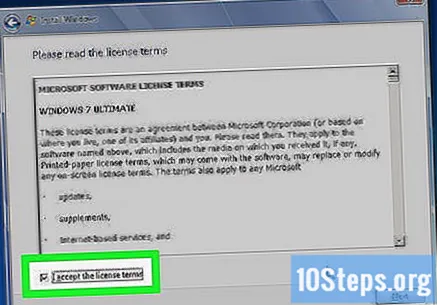
Επιλέξτε εγκατάσταση Προσαρμοσμένη. Αυτή η επιλογή σάς επιτρέπει να κάνετε μια καθαρή εγκατάσταση των Windows 7. Με αυτόν τον τρόπο θα διαγραφούν όλα τα αρχεία στη μονάδα δίσκου που χρησιμοποιείται.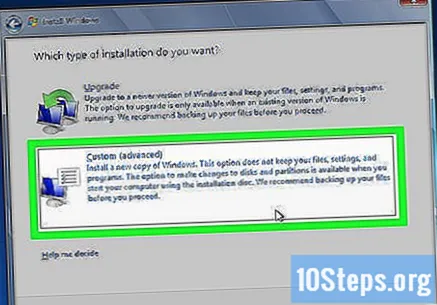
- Εάν δεν θέλετε να χάσετε τα δεδομένα σας, επιλέξτε Αναβαθμίζω. Αυτή η επιλογή απαιτεί μια υπάρχουσα εγκατάσταση των Windows.
Επιλέξτε το σκληρό δίσκο και το διαμέρισμα όπου θέλετε να εγκαταστήσετε τα Windows. Ένας σκληρός δίσκος είναι το φυσικό μέρος του υπολογιστή που αποθηκεύει τα δεδομένα. το διαμέρισμα "χωρίζει" τον σκληρό δίσκο σε διαφορετικά μέρη.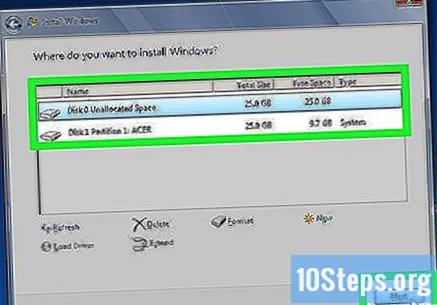
- Εάν ο σκληρός δίσκος περιέχει δεδομένα, διαγράψτε τον ή μορφοποιήστε τον. Γνωρίστε, ωστόσο, ότι τα αρχεία θα διαγραφούν οριστικά από το δίσκο.
- Επιλέξτε τον σκληρό δίσκο από τη λίστα.
- κάντε κλικ στο Επιλογές οδήγησης (για προχωρημένους).
- κάντε κλικ στο Μορφή.
- Εάν ο υπολογιστής σας δεν διαθέτει ήδη διαμερίσματα, δημιουργήστε ένα για να εγκαταστήσετε τα Windows σε αυτόν.
- Επιλέξτε τον σκληρό δίσκο από τη λίστα.
- κάντε κλικ στο Επιλογές οδήγησης (για προχωρημένους).
- Επιλέξτε »Νέος στην ενότητα "Επιλογές Drive".
- Επιλέξτε το μέγεθος και κάντε κλικ Εντάξει.
- Εάν ο σκληρός δίσκος περιέχει δεδομένα, διαγράψτε τον ή μορφοποιήστε τον. Γνωρίστε, ωστόσο, ότι τα αρχεία θα διαγραφούν οριστικά από το δίσκο.
Εγκαταστήστε τα Windows στον σκληρό δίσκο και το διαμέρισμα που θέλετε να χρησιμοποιήσετε. Αφού αποφασίσετε πού θα εγκατασταθεί το λειτουργικό σύστημα, κάντε κλικ στο Προκαταβολή. Στη συνέχεια, τα Windows θα αρχίσουν να εγκαθίστανται. Ο υπολογιστής ενδέχεται να κάνει επανεκκίνηση μερικές φορές κατά τη διάρκεια της διαδικασίας εγκατάστασης.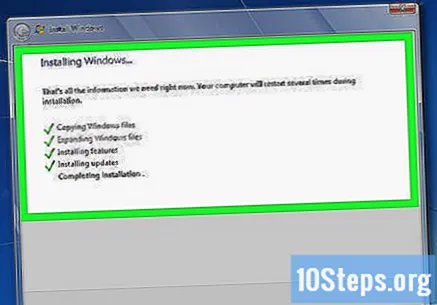
Καταργεί το pendrive. Μετά την εγκατάσταση των Windows, αφαιρέστε το USB stick.
Επανεκκινήστε τον υπολογιστή. Μετά την εγκατάσταση των Windows 7 και την αφαίρεση του USB stick, επανεκκινήστε τον υπολογιστή σας και αφήστε τον να ξεκινήσει κανονικά.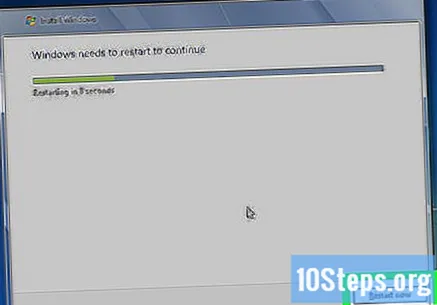
Μέθοδος 4 από 4: Ρύθμιση των Windows μετά την εγκατάσταση
Εισαγάγετε το όνομα χρήστη και ένα όνομα για τον υπολογιστή σας και κάντε κλικ στο Προκαταβολή. Αφού ξεκινήσετε τον υπολογιστή σας για πρώτη φορά μετά την εγκατάσταση των Windows 7, θα πρέπει να περάσετε από μια διαδικασία εγκατάστασης.
Εισαγάγετε τον κωδικό πρόσβασής σας και κάντε κλικ Επόμενο. Εάν δεν θέλετε να χρησιμοποιήσετε έναν κωδικό πρόσβασης, αφήστε κενό τα πλαίσια κειμένου και κάντε κλικ στο Προκαταβολή. Αυτός θα είναι ο κωδικός πρόσβασης που χρησιμοποιείται για πρόσβαση στα Windows χρησιμοποιώντας τον λογαριασμό σας.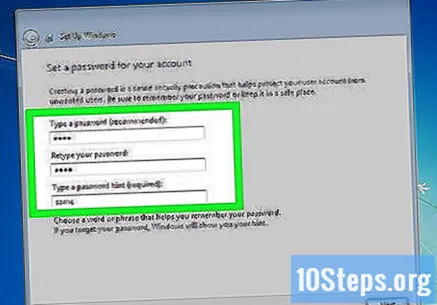
Εισαγάγετε τον κωδικό προϊόντος και κάντε κλικ Προκαταβολή. Το κλειδί προϊόντος βρίσκεται στον δίσκο των Windows 7 εάν το αγοράσατε. Για να παραλείψετε αυτό το βήμα, απλώς κάντε κλικ Προκαταβολή, αλλά τα Windows θα εκτελεστούν για μια δοκιμαστική περίοδο 30 ημερών και, στη συνέχεια, θα πρέπει να δώσετε έναν κωδικό προϊόντος.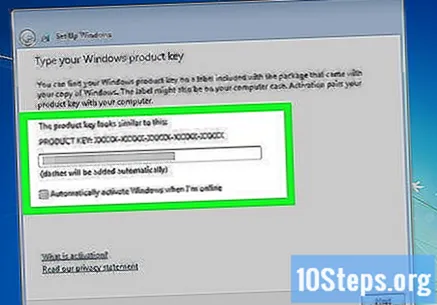
Επιλέξτε τις ρυθμίσεις του Windows Update. Μπορείτε να επιλέξετε "Χρήση προτεινόμενων ρυθμίσεων", "Εγκατάσταση μόνο σημαντικών ενημερώσεων" ή "Ρωτήστε με αργότερα".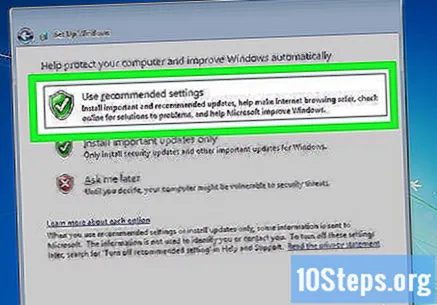
- Χρησιμοποιήστε τις προτεινόμενες ρυθμίσεις ορίζει αυτόματα τις ρυθμίσεις ενημέρωσης και ασφάλειας που προτείνει η Microsoft.
- Εγκαταστήστε μόνο σημαντικές ενημερώσεις διαμορφώνει τον υπολογιστή για εγκατάσταση μόνο απαραίτητων ενημερώσεων.
- Ρωτήστε αργότερα απενεργοποιεί την ασφάλειά σας μέχρι να αλλάξετε γνώμη.
Ορίστε τη ζώνη ώρας και ώρας. Χρησιμοποιήστε το αναπτυσσόμενο μενού για να επιλέξετε τη ζώνη ώρας σας και, στη συνέχεια, χρησιμοποιήστε το ημερολόγιο και το ρολόι για να επιλέξετε την τρέχουσα ημερομηνία και ώρα.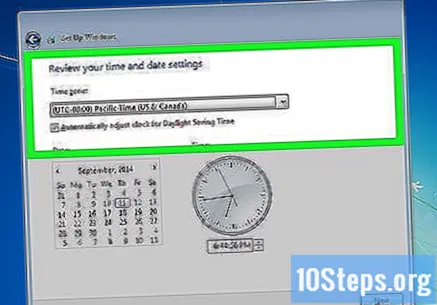
Ορίστε τον τύπο δικτύου σας. Όταν ο υπολογιστής είναι συνδεδεμένος στο δίκτυο, τα Windows θα περάσουν από τη διαδικασία εγκατάστασης της επιφάνειας εργασίας.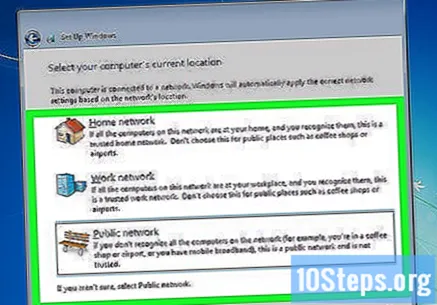
- Εάν ο υπολογιστής είναι συνδεδεμένος στο προσωπικό σας δίκτυο, επιλέξτε Οικιακό δίκτυο.
- Εάν βρίσκεστε στην επιφάνεια εργασίας σας, επιλέξτε Εταιρικό δίκτυο.
- Εάν βρίσκεστε σε δημόσιο χώρο, όπως εστιατόριο ή βιβλιοθήκη, επιλέξτε "Δημόσιο δίκτυο".
Απαραίτητα υλικά
Απαιτήσεις Windows
- Επεξεργαστής 1 gigahertz (GHz) 32-bit (x86) ή 64-bit (x64).
- 1 gigabyte (GB) RAM (32-bit) ή 2 GB RAM (64-bit).
- 16 GB διαθέσιμου χώρου στο σκληρό δίσκο (32-bit) ή 20 GB (64-bit).
- Συσκευή γραφικών DirectX 9 με πρόγραμμα οδήγησης WDDM 1.0 ή νεότερο.
Απαραίτητα υλικά
Δίσκος εγκατάστασης
- Δίσκος Windows 7.
- Μονάδα CD / DVD.
- Συμβατός υπολογιστής.
Εγκατάσταση μέσω USB
Καθαρή εγκατάσταση
- Pendrive (τουλάχιστον 4 GB).
- Σύνδεση στο Διαδίκτυο (για λήψη του αρχείου ISO και του λογισμικού εξαγωγής στο USB).
- Ένας υπολογιστής για εξαγωγή αρχείων σε USB stick.
- Θύρες USB.
- Συμβατός υπολογιστής.
Αναβάθμιση εγκατάστασης
- Μια υπάρχουσα εγκατάσταση των Windows (συνιστάται τα Windows XP ή Vista).
- Pendrive (τουλάχιστον 4 GB).
- Σύνδεση στο Διαδίκτυο (για λήψη του αρχείου ISO και του λογισμικού εξαγωγής στο USB).
- Ένας υπολογιστής για εξαγωγή αρχείων σε USB stick.
- Θύρες USB.
- Συμβατός υπολογιστής.


